企业会计电算化的具体工作任务【会计实务操作教程】
- 格式:pptx
- 大小:75.76 KB
- 文档页数:2

会计电算化的基本操作流程
1.系统初始化
在使用会计电算化系统之前,首先需要对系统进行初始化设置。
包括建立会计科目、设置账簿和账户等基本信息。
2.凭证录入
凭证录入是会计电算化的核心操作,通过输入相关的会计凭证信息,包括凭证类型、日期、科目、金额等,将财务交易信息记录入系统。
3.凭证审核
录入凭证后,需要进行凭证审核,对凭证的正确性进行检查,包括科目的选择是否正确,金额是否匹配等。
审核通过后,凭证数据才能进入下一步处理。
4.凭证汇总
在凭证录入和凭证审核完成后,系统会自动将凭证数据进行汇总,生成各类报表和总账。
通过凭证汇总,可以了解到企业的财务状况和经营情况。
5.财务报表生成
通过会计电算化系统,可以根据凭证数据快速生成各类财务报表,如资产负债表、利润表、现金流量表等。
这些报表能够直观地展示企业的财务运营情况。
6.分析查询
会计电算化系统还提供了强大的查询和分析功能,可以根据不同的需求进行查询和分析。
比如,可以查询特定科目的交易记录,分析一些期间的经营情况等。
通过分析查询,可以更好地了解企业的财务状况和经营情况,为决策提供参考。
7.税务申报
8.综合管理
9.审计与安全
10.维护与升级
以上是会计电算化的基本操作流程,通过利用计算机和相关软件来进行会计核算和财务管理工作,可以大大提高效率和准确性,为企业的决策提供准确可靠的数据支持。
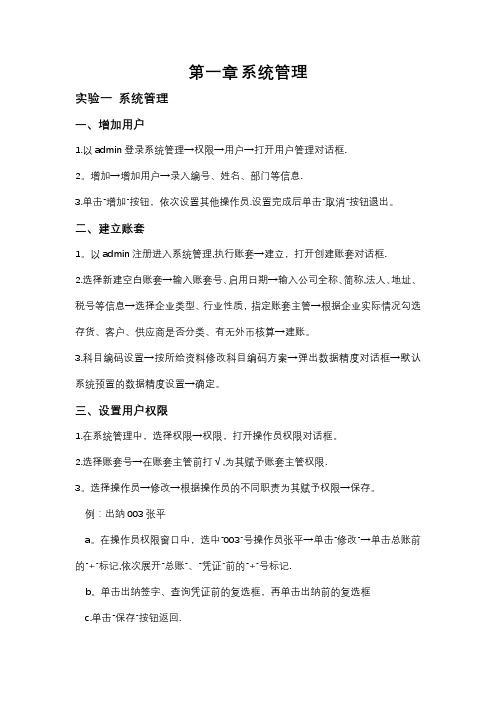
第一章系统管理实验一系统管理一、增加用户1.以admin登录系统管理→权限→用户→打开用户管理对话框.2。
增加→增加用户→录入编号、姓名、部门等信息.3.单击“增加”按钮,依次设置其他操作员.设置完成后单击”取消“按钮退出。
二、建立账套1。
以admin注册进入系统管理,执行账套→建立,打开创建账套对话框.2.选择新建空白账套→输入账套号、启用日期→输入公司全称、简称,法人、地址、税号等信息→选择企业类型、行业性质,指定账套主管→根据企业实际情况勾选存货、客户、供应商是否分类、有无外币核算→建账。
3.科目编码设置→按所给资料修改科目编码方案→弹出数据精度对话框→默认系统预置的数据精度设置→确定。
三、设置用户权限1.在系统管理中,选择权限→权限,打开操作员权限对话框。
2.选择账套号→在账套主管前打√,为其赋予账套主管权限.3。
选择操作员→修改→根据操作员的不同职责为其赋予权限→保存。
例:出纳003张平a。
在操作员权限窗口中,选中“003”号操作员张平→单击“修改”→单击总账前的”+"标记,依次展开“总账”、“凭证"前的“+”号标记.b。
单击出纳签字、查询凭证前的复选框,再单击出纳前的复选框c.单击“保存”按钮返回.第二章企业应用平台实验一基础设置一、启用总账系统方法一:系统管理员建立账套时直接启用.方法二:账套主管登录企业应用平台时,在基本信息中进行系统启用。
以账套主管登录企业应用平台→基础设置→基本信息→系统启用→选中“GL总账”前的复选框,选择日期→确定,二、设置部门档案1。
选择基本设置→基础档案→机构人员→部门档案。
2.单击“增加”,录入部门编码、部门名称等信息。
3.单击保存,以此方法依次录入其他的部门档案。
三、设置人员类别1。
选择基础设置→基础档案→机构人员→人员类别.2.单击增加→按实验资料在正式工下增加人员类别。
四、设置职员档案1.选择基础设置→基础档案→机构人员→人员档案。
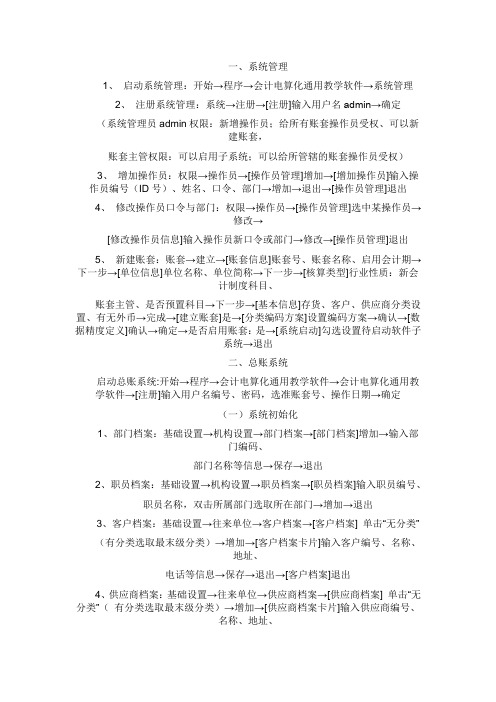
一、系统管理1、启动系统管理:开始→程序→会计电算化通用教学软件→系统管理2、注册系统管理:系统→注册→[注册]输入用户名admin→确定(系统管理员admin权限:新增操作员;给所有账套操作员受权、可以新建账套,账套主管权限:可以启用子系统;可以给所管辖的账套操作员受权)3、增加操作员:权限→操作员→[操作员管理]增加→[增加操作员]输入操作员编号(ID号)、姓名、口令、部门→增加→退出→[操作员管理]退出4、修改操作员口令与部门:权限→操作员→[操作员管理]选中某操作员→修改→[修改操作员信息]输入操作员新口令或部门→修改→[操作员管理]退出5、新建账套:账套→建立→[账套信息]账套号、账套名称、启用会计期→下一步→[单位信息]单位名称、单位简称→下一步→[核算类型]行业性质:新会计制度科目、账套主管、是否预置科目→下一步→[基本信息]存货、客户、供应商分类设置、有无外币→完成→[建立账套]是→[分类编码方案]设置编码方案→确认→[数据精度定义]确认→确定→是否启用账套:是→[系统启动]勾选设置待启动软件子系统→退出二、总账系统启动总账系统:开始→程序→会计电算化通用教学软件→会计电算化通用教学软件→[注册]输入用户名编号、密码,选准账套号、操作日期→确定(一)系统初始化1、部门档案:基础设置→机构设置→部门档案→[部门档案]增加→输入部门编码、部门名称等信息→保存→退出2、职员档案:基础设置→机构设置→职员档案→[职员档案]输入职员编号、职员名称,双击所属部门选取所在部门→增加→退出3、客户档案:基础设置→往来单位→客户档案→[客户档案] 单击“无分类”(有分类选取最末级分类)→增加→[客户档案卡片]输入客户编号、名称、地址、电话等信息→保存→退出→[客户档案]退出4、供应商档案:基础设置→往来单位→供应商档案→[供应商档案] 单击“无分类”(有分类选取最末级分类)→增加→[供应商档案卡片]输入供应商编号、名称、地址、电话等信息→保存→退出→[供应商档案]退出5、结算方式:基础设置→收付结算→结算方式→[结算方式]输入结算方式编码、名称→保存→退出6、外币种类(1)增加外币种类:基础设置→财务→外币种类→[外币设置]在左下方输入币符、币名→增加→退出(2)设置外币汇率:基础设置→财务→外币种类→[外币设置]在左窗口选取某外币→在右窗口输入汇率→退出7、凭证类别:基础设置→财务→凭证类别→[凭证类别预置]选取某分类方式,如收款凭证、付款凭证、转账凭证→确定→[凭证类别]进行限制设置(收款凭证:双击限制类型,选“借方必有”,限制科目“1001,1002”;付款凭证:双击限制类型,选“贷方必有”,限制科目“1001,1002”;转账凭证:双击限制类型,选“凭证必无”,限制科目“1001,1002”→退出8、会计科目:基础设置→财务→会计科目(1)增加会计科目:[会计科目]增加→[会计科目_新增]输入科目编码、名称、科目类型,设置辅助核算等信息→确定(2)修改会计科目:[会计科目]选中某科目→修改→[会计科目_修改]修改→设置科目内容→确定→返回(3)指定会计科目:[会计科目]编辑→指定会计科目→[指定科目]现金总账科目→单击“1001现金”→单击“>”→银行存款总账科目→单击“1002银行存款”→单击“>”→确认→退出9、输入期初余额:总账→设置→期初余额→[期初余额录入]输入余额→回车确认(直到做完)→试算→确认(二)日常操作1、填制凭证:总账→凭证→填制凭证→[填制凭证]增加→填写凭证内容→保存2、审核凭证:文件→重新注册→输入新操作员编号与密码→确定总账→凭证→审核凭证→[审核凭证]确定→选取凭证→确定→审核(或用审核→成批审核)→退出3、记账:总账→凭证→记账→[记账]下一步→下一步→记账→确定4、结账:总账→期未→结账三、UFO报表启动UFO报表(选启动总账系统,再单击“财务报表”)点击左下角“数据”进入“格式”状态1、表尺寸:格式→表尺寸→[表尺寸]输入行列数值→确定2、行高:选取行→格式→行高→[行高]输入行高→确认3、列宽:选取列→格式→列宽→[列宽]输入列宽→确认4、区城画线:选择区域→格式→区域画线→[区域画线]网线→确认5、组合单元(合并单元格):选择区域→格式→组合单元→[组合单元]选择组合方式(如整体组合)6、设置单元格公式:选取公式单元格→数据→编辑公式→单元公式→[定义公式]“=”后输入计算公式→确认7、设置关键字(可反复设置多个关键字)点击选择单元格→数据→关键字→设置→[设置关键字]点选所需关键字(如单位名称)→确定8、关键字偏移:数据→关键字→偏移→[定义关键字偏移]设置各关键字偏移值→确定9、账套初始:数据→账套初始(账套号和会计年度)10、录入关键字:(点击左下角“格式”进入“数据”状态)数据→关键字→录入→[录入关键字]输入各关键字→确认四、工资系统A、引入“工资实验账套”备份数据启动“系统管理”→ [系统管理]系统→注册→[注册]输入用户名admin→确定→[系统管理]账套→引入→选取“D:\会计\教材附录一配套试验备份账套数据\工资实验账套\ UF2KAct.Lst”→打开→是→确定B、以账套主管身份启动会计电算化通和教学软件开始→程序→会计电算化通用教学软件→会计电算化通用教学软件→[注册]输入用户名编号、密码,选准账套号、操作日期→确定1、建立工资账套[会计电算化通用教学软件]单击“工资”→[建立工资套_参数设置]工资类别个数:多个,币别设置→下一步→扣税设置→下一步→扣零设置→下一步→人员编码设置→完成→确定→取消2、人员类别设置工资→设置→人员类别设置→[类别设置]“类别”框中输入类别名称(如经理人员)→增加→返回3、工资项目设置工资→设置→工资项目设置→[工资项目设置]增加→单击“名称参照”下拉列表框中选取工资项目或直接在工资项目名称中输入→设置“类型”→设置“长度”与“小数”位→设置“增减项”→增加其他项→确认→确定4、银行名称设置工资→设置→银行名称设置→[银行名称设置]增加→输入银行名称→删除其他无效银行→返回5、新建工资类别工资→工资类别→新建工资类别→[新建工资类别]输入类别名称→下一步→√(部门)→完成→是→再建第二个(先关闭当前工资类别)6、人员档案(先打开某工资类别:工资→工资类别→打开工资类别→点击某工资类别名→确认)工资→设置→人员档案→工具栏(增加)→输入人员信息→确认(反复输入完)→X→退出7、某工资类别中“工资项目设置” (先打开某工资类别)工资→设置→工资项目设置→[工资项目设置]增加→单击“名称参照”下拉列表框中选取工资项目→移动调整顺序→确认8、某工资类别中“公式设置” (先打开某工资类别,并且已设置人员档案)工资→设置→工资项目设置→[工资项目设置]公式设置→增加→选择→选择工资项目(如请假天数)→公式定义输入→公式确认→确定9、工资数据输入工资→业务处理→工资变动(1)基本工资数据录入:[工资变动]输入数据(2)工资调整:(如将“经理人员”的“奖励工资”增加200元[工资变动] 工具栏数据替换钮→[数据替换]按如下设置→确认→是(3)数据计算与汇总:工资变动→工具栏重新计算→工具栏汇总→工具栏退出10、个人所得税计算工资→业务处理→扣缴所得税→确认→[个人所得税]工具栏“税率表”或右键菜单:税率表定义)→[税率表]修改纳税基数(如基数:1600,附加费用2800)→确认→是→工具栏退出11、工资分摊工资→业务处理→工资分摊(1)工资分摊设置:[工资分摊]工资分摊设置→[工资分摊设置]增加→[分摊计提比例]输入计提类型名称(如应付福利费14%)→下一步→[分摊构成设置]设置人员类型,点部门名称并勾选相关部门,设置借贷科目→完成→(继续输入其他分摊类型)→返回(2)工资分摊费用:[分摊工资] √选计提费用所有类型→√选择部门→√明细到工资项目→确定→[如:计提福利费一览表]√合并科目相同、辅助项相同的分录→批制(或制单)→选择转帐凭证→保存→下张(反复保存所有凭证)→退出→退出12、月末结账工资→业务处理→月末处理→确认→是→是→选取清零项目→确认→确定五、固定资产核算A、引入“固定资产实验账套”备份数据启动“系统管理”→ [系统管理]系统→注册→[注册]输入用户名adm in→确定→[系统管理]账套→引入→选取“D:\会计\教材附录一配套试验备份账套数据\固定资产实验账套\ UF2KAct.Lst”→打开→是→确定B、以账套主管身份启动会计电算化通和教学软件开始→程序→会计电算化通用教学软件→会计电算化通用教学软件→[注册]输入用户名编号、密码,选准账套号、操作日期→确定1、建立固定资产账套:[通用教学软件]固定资产→是→√我同意→下一步→两√→下一步→设置编码长度与编码方式、序号长度→下一步→两√,并设置对账科目→下一步→完成→是→确定2、资产类别设置:固定资产→设置→资产类别→[类别编码表]单张视图→增加→输入(类别名称、残值率、计提属性、折旧方法、卡片样式)→保存(反复增加类别,增加子类:取消→是→在左边选取某父类)→取消→是→退出3、部门对应折旧科目:固定资产→设置→部门对应折旧科目→[部门编码表]左边选取某部门→修改→输入对应折旧费用科目→保存→退出4、增减方式(设置增减方式对应折旧科目):固定资产→设置→增减方式→[增减方式]左边选取某增减方式→修改→输入对应科目→保存→退出5、输入期初固定资产卡片:固定资产→卡片→录入原始卡片→[资产类别参照]选择设备某分类→确认→输入(固定资产名称、部门名称、增加方式、使用状况、开始使用日期、原值、累计折旧、可使用年限)→保存→确定→退出→否日常处理1、资产增加:固定资产→卡片→资产增加→[资产类别参照]选择设备某分类→确认→输入(固定资产名称、使用部门、增加方式、使用状况、原值、可使用年限、开始使用日期)→保存→退出→否2、生成凭证:固定资产→处理→批量制单→[批量制单]全选→制单设置→√合并(科目及辅助项相同的分录)→设置“固定资产1501”科目及对方科目→制单→选择凭证类型,输入凭证摘要→保存→退出→退出3、资产变动:固定资产→卡片→ 变动单→原值增加→[固定资产变动单]点击“卡片编号”选取某资产,设置变动增加金额及变动原因→保存→退出(生成凭证)4、部门转移:固定资产→卡片→ 变动单→部门转移→[固定资产变动单]点击“卡片编号”选取某资产,设置变动后部门及变动原因→保存→退出5、计提折旧:固定资产→处理→计提本月折旧→是→是→退出→退出→确定生成折旧费用分配凭证: 固定资产→处理→→折旧分配表→[折旧分配表]凭证→选择转账凭证类型→保存6、资产减少:(在计提折旧后减少):固定资产→卡片→资产减少→选择卡片编号→增加→[资产减少]选择减少方式→确定→确定7、对账和月末结帐六、应收应付核算1、引入应收应付实验账套(系统管理):admin→系统管理→引入应收应付实验账套2、填制与审核凭证(总账):主管身份进入→通用教学软件→填制凭证→文件→重新注册→更换操作员→审核→记账3、输出往来账余额表:往来→账簿→客户余额表→[客户余额表]选取某客户→确定→退出4、输出往来账明细表:往来→账簿→客户往来明细账→[客户往来明细账]选取某客户→确定→退出5、往来勾对:往来→账簿→往来管理→客户往来两清→[客户往来两清]设置两清条件→确定→自动6、往来账龄分析:往来→账簿→往来管理→客户往来账龄分析→输入查询科目与截止日期→√(按所有往来明细分析)→确定7、打印往来催款单:往来→账簿→往来管理→客户往来催款单→[客户往来催款单]输入查询条件→确定。

会计电算化实务考核操作流程一、任务二(系统管理)考试题型主要有两种:1、建账;2、改账。
“建账”题步骤:第1题:系统——注册——用户名输入“admin”登陆——账套——建立——依次输入:账套号、账套名称、启用会计期(注意:如果题写的是“01月”就要按“01”输入,如果写成“1”就会出错)——下一步——输入:单位名称、单位简称、法人代表(如果题目没写就不要填)——下一步——“行业性质”按题目给的类型进行选择——下一步——“基础信息”按题目给的内容勾选——完成——可以建立账套了吗?点击“是”——“分类编码”按题目给的内容进行修改——确认——都点击“是”——是否启用账套要点“否”第2题:权限——操作员——增加——按题目输入姓名、口令,点增加——退出第3题:权限——权限——选择“刘红”——按题目的提示选择账套(这步经常有人忘了选而出错)——增加——在左边框内找到题目要求的权限,双击,会自动加到右边——确定。
“改账”题步骤:第1题:系统——注册——用户名按题目给的输入——然后按题目给的要求进行修改(注意:题目有要求的内容才改,没写的就不要去改动)第2题:系统——注销——系统——注册——用户名输入“admin”登陆(注意:改账题最容易出错的地方就是这里,要换“admin”登陆进行第2题和第3题的操作)后面的步骤跟上面的一样就省略,不重复了。
第3题:略(跟上面的一样)二、任务三(基础设置)第1题:按题目要求依次输入:用户名、账套、操作日期——确定——基础设置——往来单位——地区分类——增加——输入“类别编码”、“类别名称”保存——退出第2题:基础设置——往来单位——客户分类——增加——输入“类别编码”、“类别名称”保存——退出第3题:基础设置——往来单位——供应商分类——增加——输入“类别编码”、“类别名称”保存——退出第4题:基础设置——往来单位——客户档案——按题目要求选中所“属分类码”后再点击“增加”(此步骤是经常出错的地方,很多人没有选择)——在“基本栏中”依次输入:客户编号、客户名称、简称——切换到“联系”输入:地址、邮编——保存、退出。

会计电算化实务操作步骤总结《会计电算化实务操作步骤总结》是一篇好的范文,感觉很有用处,重新了一下发到百度。
篇一:年会计电算化实务操作总结说明年会计电算化实务操作题题型总结,注意事项及练习软件补充说明实务操作题考试题型总结:第一部分:系统管理操作题一、建立账套二、增加操作员三、设置权限:账套主管、增加某个模块的操作权限第二部分:总账模块的操作部门、职员、供应商、客户档案的设置外币及汇率的设置一、基础设置科目设置期初余额的录入(从总账菜单进入)凭证类别的设置二、凭证操作:填制、修改、审核、查询、记账三、账簿操作:结账和查询账簿(查询类题型要注意找对路径)第三部分:报表模块的操作一、新建报表:空白表、模版表二、制作报表:追加表页、表尺寸、格式、关键字、偏移量、报表公式三、生成报表第四部分:工资模块的操作一、基础设置:工资类别、人员档案、工资项目、计算公式、费用分摊设置二、日常操作:原始数据、变动数据、费用分摊并生成凭证三、账表查询第五部分:固定资产模块的操作一、基础设置:固定资产类别、原始卡片二、日常操作:固定资产增加、变动、计提折旧并生成凭证三、账表查询第六部分:应收应付模块的操作一、基础设置:客户、供应商、付款条件二、采购:应付操作,包括采购专用发票、付款单、付款核销三、销售:应收操作,包括销售专用发票、收款单、收款核销四、账表查询:采购、销售操作需注意的事项:、设置权限的题目,注意题目中给出的账套,在进入权限界面后设置权限前先看下默认账套是否和题目要求一致,思想汇报专题如不一致先点击下拉框选择题目要求的账套再进行设权。
、报表公式设置注意事项:()公式设置在格式状态下直接手工录入或用函数向导()要记住的公式模式:期末数=(科目代码,月)期初数=(科目代码,月)发生额=(科目代码,月,借或贷,,年)记住货币资金公式=(,月)+(,月)+(,月)()在录入公式的时候,除了汉字和大写字母之外的所有符号都要在英文半角状态下输入。

会计电算化软件应用操作步骤一、启动系统治理:执行“开始〞—“程序〞—“用友ERP-U8”—“系统效劳〞—“系统治理〞命令,进进“用友ERP-U8〖系统治理〗〞窗口。
2.登录系统治理以系统治理员Admin的身分注册系统治理。
执行“系统〞—“注册〞命令,翻开“注册〖系统治理〗〞对话框。
3.增加操作员执行“权限〞—“用户〞命令,进进“用户治理〞窗口单击工具栏中的“增加〞按钮,翻开“增加用户〞对话框。
按表中所示资料输进用户。
4.建立账套执行“账套〞—“建立〞命令,翻开“创立账套〞对话框。
输进账套信息5.财务分工执行“权限〞—“权限〞命令,进进“操作员权限〞窗口。
二、根底档案设置以主管“李力〞的身份注册1.启动企业门户2.进行根底设置;3.设置部门档案;4.设置职员档案;5.设置客户分类;6.设置需求商分类;7.地区分类;8.设置客户档案;9.设置需求商档案;三、总账系统初始设置的具体应用以主管“李力〞的身份〔一〕启动与注册〔进进总账〕〔二〕设置总账操纵参数〔三〕设置根底数据1.建立会计科目—增加明细会计科目、修改、删除会计科目建立会计科目—指定会计科目〔要是不指定,出纳无法签字〕2.设置凭证类不3.工程名目设置工程名目—定义工程大类、指定核算科目、工程分类定义、定义工程名目〔四〕输进期初余额1.输进总账期初余额2.输进〔五〕数据权限分配四、总账系统日常业务处理以会计“赵军〞的身份注册进进总账系统〔一〕凭证治理1.填制凭证;查询凭证;修改凭证;冲销凭证;删除凭证;作废凭证;整理凭证2.出纳签字(以出纳“王红〞的身份重新注册总账系统)3.审核凭证(以主管“李力〞的身份重新注册总账系统)4.凭证记账5.取消记账(需要才做:激活“恢复记账前状态〞菜单)在总账初始窗口,执行“期末〞—“对账〞命令,进进“对账〞窗口。
按Ctrl+H键,弹出“恢复记账前状态功能己被激活〞信息讲明框。
单击“确定〞按钮,单击“退出〞按钮。
会计电算化操作步骤流程你知道操作步骤流程是怎样的吗?你对操作步骤流程了解吗?下面是yjbys店铺为大家带来的会计电算化操作步骤流程的知识,欢迎阅读。
1.1.1启动与注系统管理(1) 执行“系统管理”命令,进入“〖系统管理〗”窗口。
(2) 执行“系统→注册”命令,打开“注册〖控制台〗”对话框。
(3) 输入用户名:admin;密码:(空)。
(4) 单击“确定”按钮,以系统管理员身份注册进入系统管理1.1.2建立企业核算账套(1) 执行“账套→建立”命令,打开“创建账套”对话框。
(2) 输入账套信息,(3) 单击“下一步”按钮,输入单位信息(4) 单击“下一步”按钮,输入核算类型。
(5) 单击“下一步”按钮,确定基础信息,(6) 单击“下一步”按钮,确定业务流程,全部采用默认的标准流程,单击“完成”按钮,弹出系统提示“可以创建账套了么?”。
(7) 单击“是”按钮,稍候,确定分类编码方案。
(8) 单击“确认”按钮,定义数据精度。
(9) 单击“确认”按钮,系统弹出“创建账套{北京宏远科技有限公司:[333]}成功。
”信息提示框,单击“确定”按钮,系统提示“是否立即启用账套?”。
单击“是”按钮,打开“系统启用”对话框。
(10)选中“GL-总账”复选框,弹出“日历”对话框,选择日期“2011年1月1日”。
(11) 单击“确定”按钮,单击“是”按钮,单击“退出”按钮1.1.3增加操作员(1) 执行“权限→操作员”命令,进入“操作员管理”窗口。
窗口中显示系统预设的几位操作员:demo、SYSTEM和UFSOFT。
(2) 单击工具栏中的“增加”按钮,打开“增加操作员”对话框。
(3) 输入数据。
编号:11;姓名:陈力;口令:1;确认口令:1。
4) 单击“增加”按钮,输入其他操作员资料。
最后单击“退出”按钮。
1.1.4分配权限(1) 执行“权限→权限”命令,进入“操作员权限”窗口。
(2) 选择001账套;2011年度。
电大专科电算化会计形成性考核操作指导02任务系统管理[考核要求]以系统管理员(admin)的身份注册系统管理。
[考核内容]1.建立帐套。
(1) 账套信息账套号:110账套名称:太原职业技术学院启用会计期:2011年1月(2) 单位信息单位名称:太原职业技术学院单位简称:太原职院(3) 核算类型行业性质:高校账套主管:SYSTEM不按行业性质预置科目。
(4) 基础信息该企业无外币核算,进行经济业务处理时,不需要对存货、客户、供应商进行分类。
(5) 分类编码方案科目编码级次:423部门编码级次:231(6)系统启用启用“总账”模块,启用日期为“2011年1月1日”。
2.增加操作员。
3.分配权限。
设置刘庆为“110账套”的账套主管。
设置高宏具有“110账套”的“总账、财务报表、工资管理”的全部权限。
[操作流程]系统登录选择“系统”菜单中的“注册”输入用户名“admin”,密码为空单击“确定”1.建立账套(1)账套信息单击“打开[系统管理]应用程序”选择“账套”菜单中的“建立”输入账套号“110”输入账套名称“太原职业技术学院”启用会计期“2011年1月”!!!其他没有说明的不用管选择“下一步”(2)单位信息输入单位名称“太原职业技术学院”输入单位简称“太原职院”!!!其他没有说明的不用管选择“下一步”(3)选择行业性质“高校”选择账套主管“SYSTEM”勾掉“按行业性质预置科目”!!!如果题目中是按行业性质预置科目的话就不用勾掉了选择“下一步”(4)基础信息选择“下一步”!!!如果题目中是有外币核算就勾选“有无外币核算”如果是需要对存货进行分类就勾选“存货是否分类”如果是需要对客户进行分类就勾选“客户是否分类”如果是需要对供应商进行分类就勾选“供应商是否分类”选择“完成”选择“是”(5)分类编码方案科目编码级次直接改为423部门编码级次改为231!!!如有多余部分从最后一个开始向前按Delete删除选择“确认”选择“确认”选择“确定”选择“是”(6)系统启用勾选“总账”模块设置启用日期:2011年1月1日选择“确定”选择“是”关闭“系统启用”窗口或者直接选择“退出”2.增加操作员选择“权限”菜单中的“操作员”选择“增加”输入编号“A19”输入姓名“刘庆”输入口令“19”输入确认口令“19”输入所属部门“财务部”选择“增加”输入编号“A20”输入姓名“高宏”输入口令“20”输入确认口令“20”输入所属部门“财务部”选择“增加”选择“退出”选择“退出”3.分配权限选择“权限”菜单中的“权限”选择左侧“刘庆”勾选“账套主管”选择“是”选择左侧“高宏”选择“增加”双击左侧“总账”双击左侧“财务报表”双击左侧“工资管理”!!!如果选错的话可以双击取消选项选择“确定”选择“退出”关闭系统管理窗口选择试题窗口中的“交卷”进行交卷评分然后通过的话选择上传成绩,没通过就重新做。